Internet je síť sítí. Díky internetu se svět zmenšuje. Každý závisí na internetu, aby dokončil svou práci. Internet poskytuje způsob, jak přijímat a sdílet informace mezi lidmi prostřednictvím sítě zařízení. Je to soubor sítí a zařízení.
Internet se používá téměř ve všech oblastech, jako je obchod, bankovnictví, internetový marketing, reklama, vzdělávání, zábava, účty, zprávy, sport a mnoho dalších oblastí. Lidé preferují používání internetu na mobilech a počítačích. Podnikatelé a pracující lidé většinou používají internet na počítačích v kancelářích a domácnostech.
Na druhou stranu je internet plný obsahu pro dospělé a škodlivých webů. Abychom ochránili naše děti před tímto obsahem, zablokovali jsme otevření takových webových stránek v našich systémech. Pokud nevíte, jak zastavit webové stránky na počítači, nedělejte si starosti, protože v tomto článku vysvětlíme některé způsoby blokování webových stránek podle vašeho výběru. Nedávno jsme sdíleli podobné téma, jako je přístup k blokovaným webům Můžete také zablokovat některé stahovací weby, abyste snížili spotřebu dat. Pro správce sítě je zásadní spravovat obsah naší lokální sítě a omezovat jej.
Table of Contents
Jak zablokovat webovou stránku na našem PC?
Metoda 1: Použití souboru Host.
1. Nejprve se přihlaste k počítači se systémem Windows s právy správce.
2. Nyní otevřete následující adresu bez uvozovek.
„C:\Windows\System32\drivers\etc\“
3. Nyní vyhledejte soubor hostitele, klikněte na něj pravým tlačítkem, klikněte na tlačítko Upravit a vyberte poznámkový blok pro otevření tohoto souboru.
4. Chcete-li web zablokovat, zadejte název webu na konec souboru hostitele do nového řádku za 127.0.0.1. Například „127.0.0.1 www.facebook.com“ bez uvozovek. Uložte tyto změny do souboru hostitele.
5. Někdy nejsme schopni uložit změny v hostitelském souboru. V takovém případě klikněte pravým tlačítkem na hostitelský soubor a klikněte na vlastnosti.
6. Nyní klikněte na kartu Zabezpečení, vyberte účet správce a klikněte na možnost Upravit.
7. V dalším vyskakovacím okně znovu vyberte účet a zaškrtněte políčko plné kontroly, kliknutím na možnosti použít a ano uložte změny.
8. Můžeme zablokovat tolik webových stránek, kolik chceme, ale pro každý blokovaný web musí být jeden řádek.
Zablokujte webovou stránku v systému MAC OS X pomocí souboru hostitele.
“Sudo nano /etc/hosts” a stiskněte Enter.
3. Terminál snadno najdeme pod /Application/Utilities/Terminals.
4. Na výzvu OS zadejte uživatelské jméno a heslo.
5. Po otevření souboru hostitele v textovém editoru. Nyní musíme do nového řádku zadat název webu, který chceme zablokovat. Například „127.0.0.1 www.google.com“ bez uvozovek.
6. Můžeme přidat libovolný počet webových stránek, každý na nový řádek – stiskněte ctrl+wasx a poté Y pro uložení změn.
7. Restartujte zařízení MAC, abyste se ujistili, že jsou webové stránky blokovány.
Metoda 2: Blok na úrovni prohlížeče.
Webovou stránku můžeme zablokovat i na úrovni prohlížeče. Když se pokusíme otevřít web, prohlížeč web neotevře a přesměruje na localhost.
V prohlížeči Chrome a Firefox.
Můžeme také přidat rozšíření Chrome s názvem Block site, které snadno zablokuje web v prohlížečích Google Chrome a Mozilla Firefox.
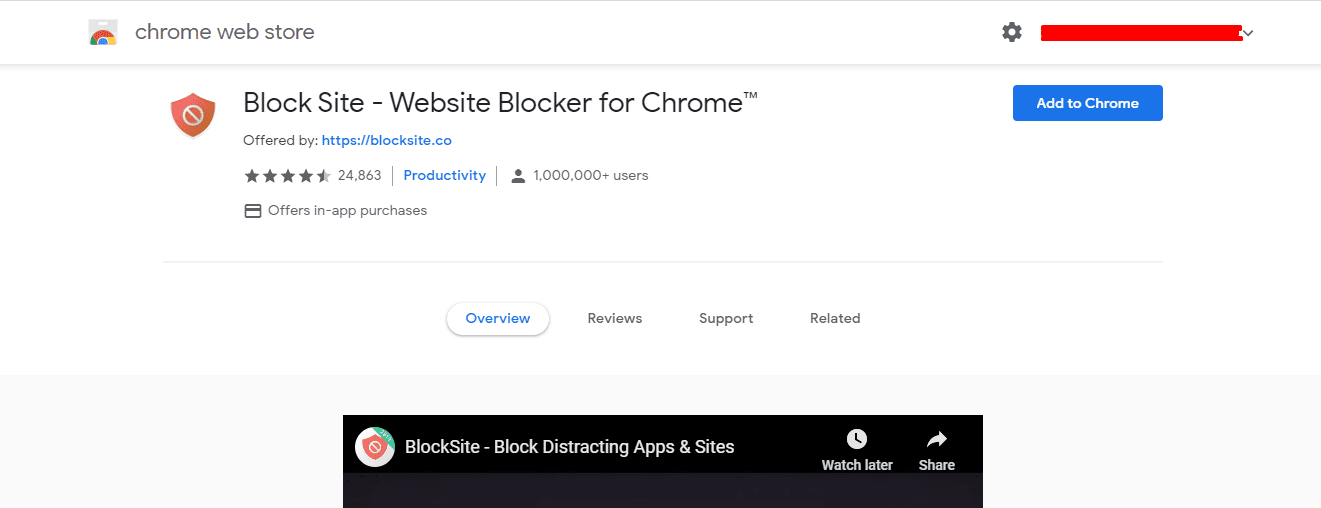
Výrok.
Proto budete moci zablokovat webovou stránku na svém počítači pomocí kterékoli z výše uvedených metod. Pomůže vám vyhnout se jakýmkoli webovým stránkám třetích stran, nechtěným nebo jiným webům. Sdílejte to se svými přáteli. Řekněte nám také o svých zkušenostech s ním. Brzy se vrátíme s dalším článkem. Do té doby je z naší strany Sbohem.
